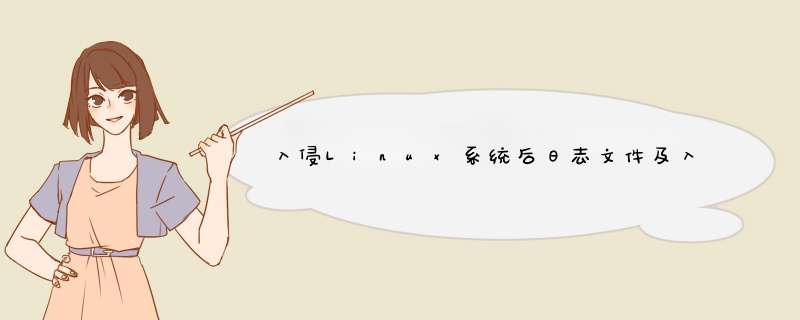
rm -rf /var/log/lastlog rm -rf /var/log/telnetd rm -rf /var/run/utmp rm -rf /var/log/secure rm -rf /root/.ksh_history rm -rf /root/.bash_history rm -rf /root/.bash_logut rm -rf /var/log/wtmp rm -rf /etc/wtmp rm -rf /var/run/utmp rm -rf /etc/utmp rm -rf /var/log rm -rf /var/adm rm -rf /var/apache/log rm -rf /var/apache/logs rm -rf /usr/local/apache/log rm -rf /usr/local/apache/logs rm -rf /var/log/acct rm -rf /var/log/xferlog rm -rf /var/log/messages rm -rf /var/log/proftpd/xferlog.legacy rm -rf /var/log/proftpd.access_log rm -rf /var/log/proftpd.xferlog rm -rf /var/log/httpd/error_log rm -rf /var/log/httpd/access_log rm -rf /etc/httpd/logs/access_log rm -rf /etc/httpd/logs/error_log rm -rf /var/log/news/suck.notice rm -rf /var/spool/tmp rm -rf /var/spool/errors rm -rf /var/spool/logs rm -rf /var/spool/locks rm -rf /usr/local/www/logs/thttpd_log rm -rf /var/log/thttpd_log rm -rf /var/log/ncftpd/misclog.txt rm -rf /var/log/ncftpd.errs rm -rf /var/log/auth rm -rf /root/.bash_history touch /root/.bash_history history Cr
整个一rm集合,要是服务器跑了很长时间,积累了很多日志。你这样一删除,的,你帮他省事了,他也省事,一眼就看出有人进来了。
先不说其他,用rm删除就不可取,正确的删除文件做法是用shred
shred -n 31337 -z -u file_to_delete
这样多次擦除才够安全。
在入侵过程中,远程主机的Windows系统会对入侵者的登录、注销、连接,甚至复制文件等操作都进行记录,并把这些记录保存到日志文件中。在这些日志文件中,记录着入侵者登录所用的账号,以及入侵者的IP地址等信息。入侵者可以通过多种途径来擦除入侵留下的痕迹,其中手段之一就是用服务器日志进行手动清除。
具体的操作步骤如下。
步骤1:先使用管理员账号与远程主机建立IPC$连接,在远程主机的【控制面板】窗口中双击【管理工具】图标,即可打开【管理工具】窗口。双击【计算机管理】图标项,即可打开【计算机管理】窗口。
步骤2:在其右边列表中展开【计算机管理(本地)】→【系统工具】→【事件查看器】选项,即可打开事件日志窗格,如图8-35所示。其中的事件日志分为 "应用程序"日志、"安全性"日志及"系统"日志3种,这3种日志分别记录了不同种类的事件。
步骤3:用鼠标右键单击要删除的日志文件,在弹出的快捷菜单中选择【清除】命令,即可清除选中的日志。如果想彻底删除日志文件,则可以在【计算机管理】窗口的左窗格中展开【计算机管理(本地)】→【服务和应用程序】→【服务】选项,再在其右窗格中用鼠标右健单击【Event Log】服务,在弹出的快捷菜单中选择【属性】命令,在打开的【属性】对话框中把该服务禁用,如图8-36所示。
(点击查看大图)图8-35 【计算机管理】窗口中的事件记录窗格
(点击查看大图)图8-36 禁用"Event Log"服务
此后,用户只要重新启动系统,该主机/服务器就不会对任何操作进行日志记录了。
可以清除。在浏览器的菜单栏中选择工具,然后选择清除浏览记录,之后在弹出来的框中勾选要清除的内容,最后点击删除即可。
以上就是清除浏览器缓存及上网痕迹的方法,十分简单。
欢迎分享,转载请注明来源:夏雨云

 微信扫一扫
微信扫一扫
 支付宝扫一扫
支付宝扫一扫
评论列表(0条)